نشر مختلف مكونات تطبيقك على عدِّة عقد (nodes) هو طريقةٌ شائعةٌ لتخفيف الحِمل (load) والبدء في التوسع أفقيًا (scaling horizontally)؛ مثالٌ اعتياديٌ عن ذلك هو ضبط قاعدة بيانات على خادوم منفصل عن تطبيقك؛ وعلى الرغم من العدد الكبير من المحاسن الناتجة عن هذا الإعداد، لكن الاتصال عبر الشبكة ينضوي على مخاطر أمنية.
سنشرح في هذا الدرس كيف نعد جدار ناري بسيط على كل خادوم من خواديمك عند استخدامك للضبط الموزَّع (distributed setup)؛ سنضبط السياسة لكي تسمح بمرور البيانات بين المكونات (components)، وتمنع في الوقت ذاته مرور أيّة بيانات أخرى.
سنستخدم في هذا الدليل خادومَي أوبنتو 14.04؛ واحدٌ سيحتوي على نسخة من وردبريس مُخدَّمة بوساطة nginx، والآخر يستضيف قاعدة بيانات MySQL للتطبيق. وعلى الرغم من أننا سنستخدم هذا الإعداد كمثال، لكنك تستطيع تعديل التقنيات التي سنستخدمها لكي تلائم متطلبات خادومك.
المتطلبات المسبقة
للبدء، عليك أن تحصل على خادومَي Ubuntu؛ وتضيف مستخدمًا عاديًا بامتيازات الجذر عبر الأمر sudo على كلي الخادومَين؛ يمكنك اتباع درس الضبط المبدئي لخادوم أوبنتو 14.04 لكي تتعلم كيف تفعل ذلك بشكلٍ صحيح.
ضبط جدار ناري بسيط
سنبدأ بضبط أساسي للجدار الناري على كل خادوم من خواديمنا. السياسة التي سنتبعها تأخذ منحى «الأمان أولًا»، أي أننا سنمنع كل شيء عدا بيانات التراسل التابعة لخدمة SSH ثم سنفتح «فجوات» في الجدار الناري خاصة بتطبيقنا.
يوفر الجدار الناري المضبوط في هذا الدرس إعدادًا أساسيًا لما سنحتاج؛ ثبِّت الحزمة iptables-persistent ثم الصق القواعد الأساسية في ملف /etc/iptables/rules.v4:
sudo apt-get update sudo apt-get install iptables-persistent sudo nano /etc/iptables/rules.v4
محتويات الملف: etc/iptables/rules.v4/
*filter # Allow all outgoing, but drop incoming and forwarding packets by default :INPUT DROP [0:0] :FORWARD DROP [0:0] :OUTPUT ACCEPT [0:0] # Custom per-protocol chains :UDP - [0:0] :TCP - [0:0] :ICMP - [0:0] # Acceptable UDP traffic # Acceptable TCP traffic -A TCP -p tcp --dport 22 -j ACCEPT # Acceptable ICMP traffic # Boilerplate acceptance policy -A INPUT -m conntrack --ctstate ESTABLISHED,RELATED -j ACCEPT -A INPUT -i lo -j ACCEPT # Drop invalid packets -A INPUT -m conntrack --ctstate INVALID -j DROP # Pass traffic to protocol-specific chains ## Only allow new connections (established and related should already be handled) ## For TCP, additionally only allow new SYN packets since that is the only valid ## method for establishing a new TCP connection -A INPUT -p udp -m conntrack --ctstate NEW -j UDP -A INPUT -p tcp --syn -m conntrack --ctstate NEW -j TCP -A INPUT -p icmp -m conntrack --ctstate NEW -j ICMP # Reject anything that's fallen through to this point ## Try to be protocol-specific w/ rejection message -A INPUT -p udp -j REJECT --reject-with icmp-port-unreachable -A INPUT -p tcp -j REJECT --reject-with tcp-reset -A INPUT -j REJECT --reject-with icmp-proto-unreachable # Commit the changes COMMIT *raw :PREROUTING ACCEPT [0:0] :OUTPUT ACCEPT [0:0] COMMIT *nat :PREROUTING ACCEPT [0:0] :INPUT ACCEPT [0:0] :OUTPUT ACCEPT [0:0] :POSTROUTING ACCEPT [0:0] COMMIT *security :INPUT ACCEPT [0:0] :FORWARD ACCEPT [0:0] :OUTPUT ACCEPT [0:0] COMMIT *mangle :PREROUTING ACCEPT [0:0] :INPUT ACCEPT [0:0] :FORWARD ACCEPT [0:0] :OUTPUT ACCEPT [0:0] :POSTROUTING ACCEPT [0:0] COMMIT
إذا كنتَ تجري هذه التعديلات على «بيئة حيّة» فلا تعيد تحميل قواعد الجدار الناري! تحميل القواعد الأساسية المذكورة هنا سيؤدي مباشرةً إلى قطع الاتصال بين تطبيقك وخادوم قواعد البيانات؛ سنحتاج إلى تعديل القواعد لكي تعكس احتياجاتنا لكي يعمل التطبيق قبل إعادة التحميل.
معرفة المنافذ التي تستخدمها الخدمات التي تشغلها
لكي نستطيع إضافة استثناءات للسماح بالاتصالات بين مختلف مكونات التطبيق، فسنحتاج إلى معرفة المنافذ الشبكية المُستخدَمة؛ يمكنك معرفة المنافذ الشبكية الصحيحة بتفحص ملفات الضبط، لكن طريقة اكتشاف المنافذ غير مرتبطة بالتطبيقات هي التحقق من الخدمات التي «تستمع» إلى الاتصالات على كل جهاز.
يمكننا استخدام الأداة netstat لمعرفة ذلك؛ ولمّا كان تطبيقنا يتواصل عبر IPv4 فقط، فسنضيف الوسيط -4 لكنك تستطيع إزالته إذا كنت تستخدم IPv6 أيضًا؛ الوسائط الأخرى اللازمة لمعرفة الخدمات التي تعمل هي -plunt.
على خادوم الويب، سنرى شيئًا شبيهًا بما يلي:
sudo netstat -4plunt
الناتج:
Active Internet connections (only servers) Proto Recv-Q Send-Q Local Address Foreign Address State PID/Program name tcp 0 0 0.0.0.0:22 0.0.0.0:* LISTEN 1058/sshd tcp 0 0 0.0.0.0:80 0.0.0.0:* LISTEN 4187/nginx
يُظهِر أول عمود عنوان IP والمنفذ للخدمة التي تستمع إليه (الموجود اسمها في آخر السطر)؛ عنوان 0.0.0.0 الخاص يعني أن الخدمة المعنية تستمع إلى جميع العناوين المتاحة (جميع البطاقات الشبكية).
وعلى خادوم قواعد البيانات، يجب أن نشاهد شيئًا شبيهًا بما يلي:
sudo netstat -4plunt
الناتج:
Active Internet connections (only servers) Proto Recv-Q Send-Q Local Address Foreign Address State PID/Program name tcp 0 0 0.0.0.0:22 0.0.0.0:* LISTEN 1097/sshd tcp 0 0 192.0.2.30:3306 0.0.0.0:* LISTEN 3112/mysqld
يمكنك قراءة الأعمدة السابقة بنفس الطريقة. يمثّل عنوان 192.0.2.30 في المثال السابق عنوان IP الخاص لخادوم قواعد البيانات؛ وعند إعداد التطبيق، لقد حصرنا استخدام MySQL إلى البطاقة الخاصة فقط لأسبابٍ أمنية.
الحظ القيم التي ستجدها في هذه الخطوة، هذه هي التفاصيل الشبكية التي سنحتاج لها لكي نعدِّل ضبطنا للجدار الناري.
في مثالنا التوضيحي، سنلاحظ أنه علينا التأكد من أن هذه المنافذ متاحة على خادوم الويب:
- المنفذ 80 على جميع العناوين
- المنفذ 22 على جميع العناوين (وذلك موجودٌ في قواعد الجدار الناري)
وعلينا التأكد من أن هذه المنافذ متاحةٌ على خادوم قواعد البيانات:
- المنفذ 3306 على العنوان
192.0.2.30(أو البطاقة الشبكية المرتبطة معه) - المنفذ 22 على جميع العناوين (وذلك موجودٌ في قواعد الجدار الناري)
تعديل قواعد الجدار الناري لخادوم الويب
لدينا الآن معلومات المنافذ التي نحتاج إليها لتعديل مجموعة قواعد الجدار الناري لخادوم الويب الخاص بنا؛ افتح ملف القواعد في محررك النصي بامتيازات الجذر (عبر sudo):
sudo nano /etc/iptables/rules.v4
سنحتاج إلى السماح بمرور بيانات التراسل الشبكي على المنفذ 80 في خادوم الويب؛ ولمّا كان الخادوم يستمع إلى الاتصالات على جميع العناوين المتوفرة، فإننا لن نقيّد القاعدة ببطاقة شبكية أو عنوان معيّن.
سيستخدم زوار موقعنا بروتوكول TCP للاتصال؛ إطار العمل الذي أنشأناه لجدارنا الناري فيه سلسلة خاصة باسم TCP لوضع استثناءات لتطبيقات TCP؛ يمكننا إضافة المنفذ 80 إلى السلسلة، مباشرةً بعد الاستثناء الخاص بمنفذ SSH:
/etc/iptables/rules.v4 *filter . . . # Acceptable TCP traffic -A TCP -p tcp --dport 22 -j ACCEPT -A TCP -p tcp --dport 80 -j ACCEPT . . .
سيبدأ خادوم الويب اتصالًا مع خادوم قواعد البيانات؛ ليست الاتصالات الشبكية الخارجة من خادومنا مقيدةً في جدارنا الناري ويُسمَح للاتصالات الواردة المرتبطة مع اتصالات مُنشَأة مسبقًا، لذلك لن نحتاج إلى فتح أيّة منافذ إضافية في هذا الخادوم للسماح بهذا الاتصال.
احفظ وأغلق الملف عندما تنتهي من تعديله، يجب أن يملك خادوم الويب الآن سياسة جدارٍ ناريٍ تسمح بمرور البيانات الشرعية وتحجب في الوقت نفسه أي شيءٍ آخر.
اختبر ملف القواعد للكشف عن الأخطاء البنيوية (syntax errors):
sudo iptables-restore -t < /etc/iptables/rules.v4
إذا لم تظهر أيّة أخطاء، فأعد تحميل الجدار الناري لتطبيق مجموعة القواعد الجديدة:
sudo service iptables-persistent reload
تعديل قواعد الجدار الناري لخادوم قواعد البيانات
يجب علينا السماح بالوصول إلى المنفذ 3306 على عنوان IP الخاص بخادوم قواعد البيانات، الذي هو 192.0.2.30، يمكننا وضع قيود على الوصول لهذا العنوان تحديدًا، أو يمكننا وضع القيود للبيانات القادمة إلى البطاقة الشبكية المرتبطة مع هذا العنوان.
لمعرفة البطاقة الشبكية المرتبطة مع هذا العنوان، فنفِّذ الأمر:
ip -4 addr show scope global
الناتج:
2: eth0: <BROADCAST,MULTICAST,UP,LOWER_UP> mtu 1500 qdisc pfifo_fast state UP group default qlen 1000 inet 203.0.113.5/24 brd 104.236.113.255 scope global eth0 valid_lft forever preferred_lft forever 3: eth1: <BROADCAST,MULTICAST,UP,LOWER_UP> mtu 1500 qdisc pfifo_fast state UP group default qlen 1000 inet 192.0.2.30/24 brd 192.0.2.255 scope global eth1 valid_lft forever preferred_lft forever
ما سبق يظهر أنّ البطاقة eth1 هي البطاقة الشبكيّة المرتبطة مع ذاك العنوان.
ومن ثم علينا أن نعدِّل قواعد الجدار الناري في خادوم قواعد البيانات. افتح ملف القواعد بامتيازات الجذر (عبر sudo) في خادوم قواعد البيانات:
sudo nano /etc/iptables/rules.v4
مرةً أخرى، سنضيف قاعدةً إلى سلسلة TCP لتشكيل استثناء للاتصال بين خادومَي الويب وقواعد البيانات.
إذا أردت تقييد الوصول بناءً على العنوان، فيمكنك إضافة قاعدة مثل هذه:
/etc/iptables/rules.v4 *filter . . . # Acceptable TCP traffic -A TCP -p tcp --dport 22 -j ACCEPT -A TCP -p tcp --dport 3306 -d 192.0.2.30 -j ACCEPT . . .
إذا كنت تفضِّل أن تسمح بالاستثناء بناءً على البطاقة الشبكية التي تستضيف العنوان، فيمكنك إضافة قاعدة شبيهة بالقاعدة السابقة بدلًا منها:
/etc/iptables/rules.v4 *filter . . . # Acceptable TCP traffic -A TCP -p tcp --dport 22 -j ACCEPT -A TCP -p tcp --dport 3306 -i eth1 -j ACCEPT . . .
احفظ وأغلق الملف عندما تنتهي من تعديله.
اختبر ملف القواعد للكشف عن الأخطاء البنيوية:
sudo iptables-restore -t < /etc/iptables/rules.v4
عندما تكون جاهزًا، فأعد تحميل قواعد الجدار الناري:
sudo service iptables-persistent reload
يجب أن يكون كلا الخادومَين محميًا الآن دون تقييد تدفق البيانات بينهما.
الخلاصة
يجب أن يكون إعداد جدارٍ ناريٍ سليم جزءًا من خطة نشر التطبيق؛ وعلى الرغم من أننا شرحنا هذا الضبط مستخدمين خادومَين يشغِّلان Nginx وMySQL لكي تعمل نسخة من وردبريس، لكن التقنيات المشروحة في هذا الدرس قابلةٌ للتطبيق بغض النظر عن الخدمات المُشغَّلة.
ترجمة -وبتصرف- للمقال: How To Set Up an Iptables Firewall to Protect Traffic Between your Servers لصاحبه: Justin Ellingwood.


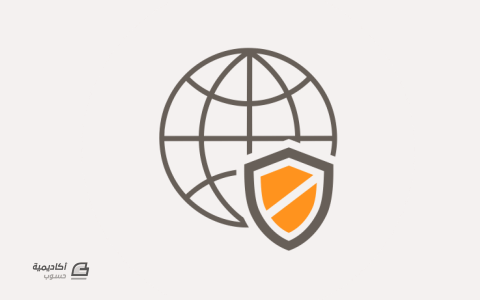



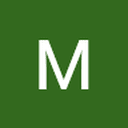
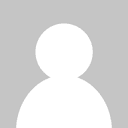





أفضل التعليقات
لا توجد أية تعليقات بعد
انضم إلى النقاش
يمكنك أن تنشر الآن وتسجل لاحقًا. إذا كان لديك حساب، فسجل الدخول الآن لتنشر باسم حسابك.